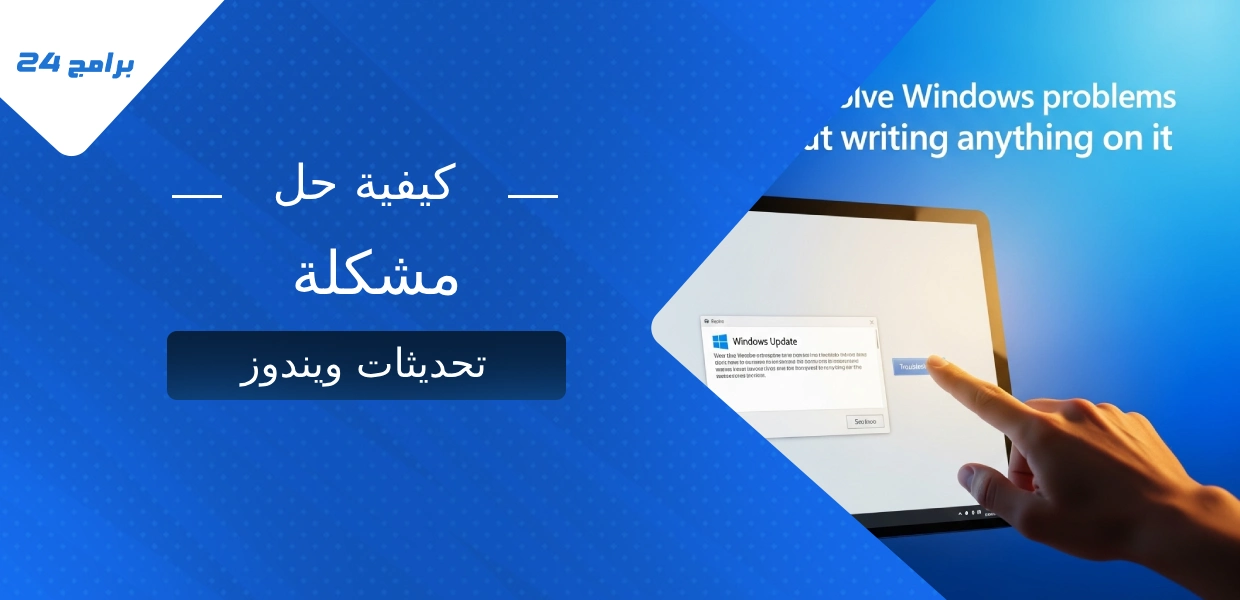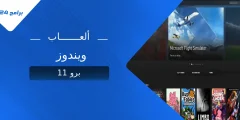تُعد تحديثات ويندوز (Windows Updates) جزءًا لا يتجزأ من الحفاظ على أمان وفعالية نظام التشغيل الخاص بك. إنها لا توفر فقط آخر الميزات والتحسينات، بل الأهم من ذلك، تعمل على سد الثغرات الأمنية الحرجة التي قد يستغلها المهاجمون لاختراق جهازك وسرقة بياناتك. بغض النظر عما إذا كنت تستخدم ويندوز 10 (Windows 10) أو ويندوز 11 (Windows 11)، فإن تجاهل أو الفشل في تثبيت التحديثات بانتظام يمكن أن يعرض جهازك لخطر كبير، بالإضافة إلى التسبب في مشاكل في الأداء والتوافق.
ومع ذلك، يواجه العديد من المستخدمين تحديات ومشكلات مع تحديثات ويندوز، تتراوح بين التحديثات التي لا يتم تنزيلها أو تثبيتها، إلى الأخطاء التي تظهر أثناء العملية، أو حتى المشكلات التي تنشأ بعد التحديثات. قد تكون هذه التجربة محبطة، وقد تدفع البعض إلى التفكير في تعطيل التحديثات تمامًا، وهو أمر غير موصى به إطلاقاً.
يهدف هذا الدليل الشامل إلى فهم كيفية حل مشكلة تحديثات ويندوز، خطوة بخطوة، مع التركيز على الأساليب الفعالة والمجربة. سنستكشف الأسباب الشائعة وراء فشل التحديثات، ونقدم لك الأدوات المتاحة والتقنيات المتقدمة لضمان أن يظل نظامك محدثًا وآمنًا. هيا بنا نبدأ رحلتنا نحو إصلاح تحديثات ويندوز.
فهم أسباب فشل تحديثات ويندوز الشائعة
قبل الغوص في كيفية حل مشكلة تحديثات ويندوز، من المهم فهم الأسباب الكامنة وراء هذه المشكلات. معرفة السبب يمكن أن يساعدك في تحديد الحل المناسب بسرعة. تتضمن الأسباب الأكثر شيوعًا ما يلي:
- مشاكل الاتصال بالإنترنت: التحديثات تتطلب اتصالاً مستقرًا بالإنترنت. أي انقطاع أو ضعف في الاتصال يمكن أن يؤدي إلى فشل التنزيل أو التثبيت.
- نقص مساحة القرص الصلب: تتطلب تحديثات ويندوز مساحة كافية على قرص النظام (عادةً محرك الأقراص C:) لتنزيل الملفات المؤقتة وتثبيت التحديثات الجديدة. إذا كانت المساحة غير كافية، سيفشل التحديث.
- ملفات النظام التالفة: قد تتلف ملفات نظام ويندوز الأساسية التي تدير عملية التحديث، مما يمنع تحديثات ويندوز من العمل بشكل صحيح.
- مشاكل في خدمة تحديث ويندوز: خدمة تحديث ويندوز (Windows Update Service) هي المسؤولة عن البحث عن التحديثات وتنزيلها وتثبيتها. إذا تعطلت هذه الخدمة أو كانت معطلة، فلن تتمكن من تحديث نظامك.
- تعارض مع برامج الأمان (مكافحة الفيروسات/جدار الحماية): في بعض الأحيان، قد تتعارض برامج مكافحة الفيروسات أو جدار الحماية التابعة لجهات خارجية مع عملية تحديث ويندوز، مما يؤدي إلى حظرها أو إظهار أخطاء.
- تعريفات الأجهزة القديمة أو التالفة: قد تتسبب التعريفات (Drivers) القديمة أو غير المتوافقة في حدوث أخطاء أثناء التحديث، خاصة إذا كان التحديث يشمل مكونات جديدة للأجهزة.
- مشاكل في سجل النظام (الريجستري): يمكن أن تؤدي الإدخالات التالفة في سجل ويندوز إلى مشكلات في التحديث.
- مشاكل في خوادم مايكروسوفت: نادرًا ما يكون السبب هو مشكلة في خوادم التحديث نفسها من جانب مايكروسوفت، لكنها واردة.
كيفية حل مشكلة تحديثات ويندوز
قبل اللجوء إلى الحلول الأكثر تعقيدًا، جرب هذه الخطوات الأساسية التي غالباً ما تحل المشكلة:
1. التحقق من اتصال الإنترنت
تأكد من أن جهازك متصل بالإنترنت بشكل مستقر. حاول فتح بعض المواقع الإلكترونية أو إجراء اختبار سرعة الإنترنت للتأكد من عدم وجود مشاكل في الاتصال. إذا كنت تستخدم شبكة Wi-Fi، حاول الاتصال عبر كابل إيثرنت (Ethernet) إن أمكن.
2. إعادة تشغيل الجهاز
كثيرًا ما تُحل المشكلات البسيطة بمجرد إعادة تشغيل الجهاز. قم بإعادة تشغيل الكمبيوتر وحاول تشغيل تحديث ويندوز مرة أخرى.
3. التأكد من مساحة القرص الصلب الكافية
انتقل إلى “هذا الكمبيوتر” (This PC) وتحقق من مساحة القرص المتاحة على محرك الأقراص C: (أو القرص الذي عليه ويندوز). يجب أن تتوفر مساحة كافية (يوصى بـ 15-20 جيجابايت على الأقل للتحديثات الكبيرة). إذا كانت المساحة منخفضة، قم بحذف الملفات غير الضرورية أو نقلها إلى قرص آخر. يمكنك استخدام أداة “تنظيف القرص” (Disk Cleanup) المدمجة في ويندوز.
4. فصل الأجهزة الخارجية
افصل أي أجهزة خارجية غير ضرورية متصلة بجهاز الكمبيوتر، مثل الطابعات أو محركات أقراص USB الخارجية أو كاميرات الويب. قد تتسبب بعض هذه الأجهزة أو تعريفاتها في تعارضات أثناء عملية التحديث.
استخدام أدوات ويندوز المدمجة لإصلاح مشاكل التحديثات
توفر مايكروسوفت مجموعة من الأدوات المدمجة لمساعدتك في حل مشكلة تحديثات ويندوز تلقائيًا.
1. مستكشف أخطاء تحديث ويندوز ومصلحها (Windows Update Troubleshooter)
هذه الأداة هي خطوتك الأولى والأساسية في استكشاف الأخطاء وإصلاحها.
- لويندوز 10: اذهب إلى “الإعدادات” (Settings) > “التحديث والأمان” (Update & Security) > “استكشاف الأخطاء وإصلاحها” (Troubleshoot) > “مستكشفات الأخطاء الإضافية” (Additional troubleshooters) > اختر “Windows Update” ثم “تشغيل مستكشف الأخطاء ومصلحها” (Run the troubleshooter).
- لويندوز 11: اذهب إلى “الإعدادات” (Settings) > “النظام” (System) > “استكشاف الأخطاء وإصلاحها” (Troubleshoot) > “مستكشفات الأخطاء الأخرى” (Other troubleshooters) > اختر “Windows Update” ثم “تشغيل” (Run).
ستقوم الأداة بفحص واكتشاف وإصلاح المشكلات الشائعة تلقائيًا.
2. فحص ملفات النظام (SFC – System File Checker)
تساعد هذه الأداة في فحص وإصلاح ملفات نظام ويندوز التالفة التي قد تؤثر على عملية التحديث.
- افتح “موجه الأوامر” (Command Prompt) كمسؤول. يمكنك البحث عن “cmd” في قائمة البدء، ثم النقر بزر الماوس الأيمن واختيار “تشغيل كمسؤول” (Run as administrator).
- اكتب الأمر التالي واضغط Enter: sfc /scannow
- دع العملية تكتمل. قد يستغرق الأمر بعض الوقت. بعد الانتهاء، أعد تشغيل جهازك وحاول التحديث مرة أخرى.
3. أداة صيانة الصور ونشرها (DISM – Deployment Image Servicing and Management)
إذا لم ينجح SFC، فقد تكون صورة النظام (system image) نفسها تالفة. تأتي أداة DISM لإنقاذ الموقف.
- افتح “موجه الأوامر” (Command Prompt) كمسؤول.
- اكتب الأوامر التالية، واضغط Enter بعد كل أمر:
- DISM /Online /Cleanup-Image /CheckHealth (للتأكد من وجود تلف)
- DISM /Online /Cleanup-Image /ScanHealth (لفحص أعمق)
- DISM /Online /Cleanup-Image /RestoreHealth (لإصلاح التلف باستخدام ملفات من تحديث ويندوز أو من الإنترنت)
- دع كل أمر يكتمل قبل الانتقال إلى التالي. قد يستغرق الأمر بعض الوقت. بعد الانتهاء، أعد تشغيل جهازك وحاول التحديث.
تعرف على: كيفية حل مشكلة التوقف المفاجئ للجهاز
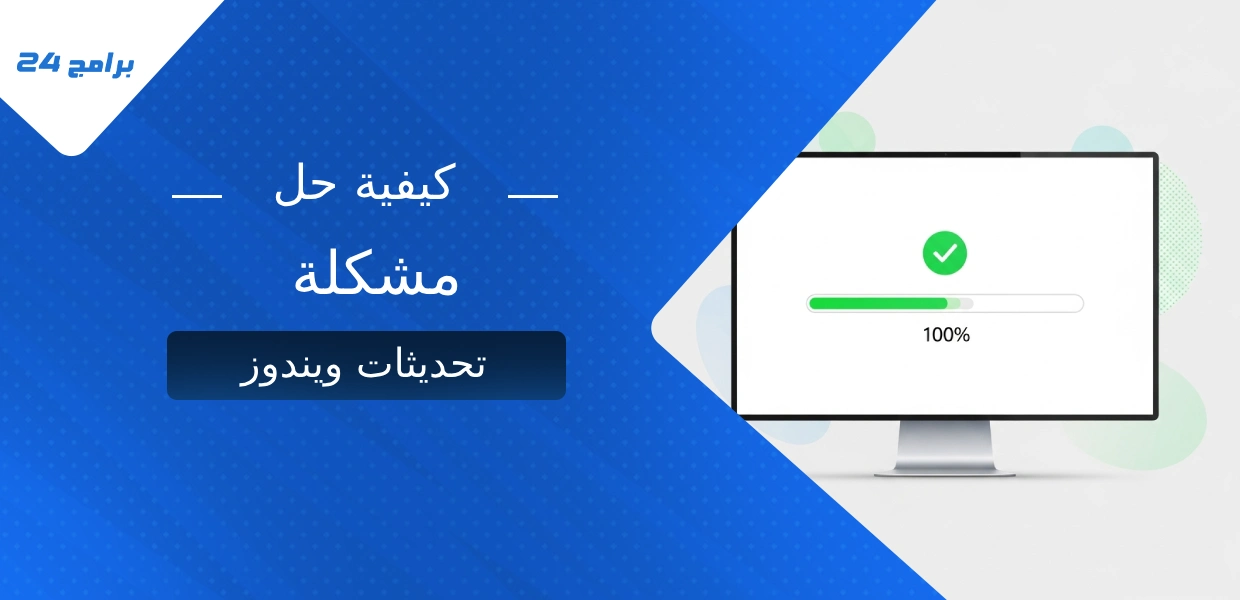
إعادة تعيين مكونات تحديث ويندوز يدوياً
إذا لم تفلح الأدوات التلقائية، يمكنك محاولة إعادة تعيين مكونات تحديث ويندوز يدويًا. هذه الطريقة غالباً ما تكون فعالة في حل مشكلة تحديثات ويندوز العالقة أو التي لا تعمل.
1. إيقاف خدمات تحديث ويندوز
- افتح “موجه الأوامر” (Command Prompt) كمسؤول.
- اكتب الأوامر التالية واضغط Enter بعد كل أمر:
- net stop wuauserv (يوقف خدمة Windows Update)
- net stop cryptSvc (يوقف خدمة التشفير)
- net stop bits (يوقف خدمة نقل البيانات الذكية في الخلفية)
- net stop msiserver (يوقف خدمة مثبت Windows)
2. حذف مجلدات التوزيع المؤقتة (SoftwareDistribution & catroot2)
هذه المجلدات تحتوي على الملفات المؤقتة للتحديثات التي قد تكون تالفة.
- أثناء بقائك في “موجه الأوامر” كمسؤول، اكتب الأوامر التالية واضغط Enter بعد كل أمر:
- ren C:\Windows\SoftwareDistribution SoftwareDistribution.old
- ren C:\Windows\System32\catroot2 catroot2.old
- هذه الأوامر ستعيد تسمية المجلدين بدلاً من حذفهما مباشرة، مما يوفر نسخة احتياطية (يمكنك حذفها لاحقًا إذا سارت الأمور على ما يرام).
3. إعادة تشغيل الخدمات
الآن قم بإعادة تشغيل الخدمات التي أوقفتها في الخطوة 1:
- net start wuauserv
- net start cryptSvc
- net start bits
- net start msiserver
- أغلق “موجه الأوامر” وأعد تشغيل جهاز الكمبيوتر. حاول التحقق من التحديثات مرة أخرى.
التعامل مع تحديثات ويندوز المعلقة أو الفاشلة
في بعض الأحيان، قد تظل التحديثات معلقة أو تفشل بشكل متكرر.
1. تنزيل التحديثات يدوياً من كتالوج Microsoft Update
إذا كنت تعرف رمز الخطأ أو رقم التحديث الذي يفشل، يمكنك محاولة تنزيله وتثبيته يدويًا.
- اذهب إلى موقع “كتالوج Microsoft Update” (update.microsoft.com/microsoftupdate).
- ابحث عن رقم التحديث (على سبيل المثال، KBXXXXXXX).
- قم بتنزيل الحزمة المتوافقة مع نظامك (32 بت أو 64 بت) وتثبيتها يدويًا.
2. استخدام أداة مساعد التحديث (Update Assistant)
إذا كنت تواجه مشكلة في الترقية إلى أحدث إصدار من ويندوز (مثل الترقية من ويندوز 10 إلى أحدث إصدار أو من إصدار قديم من ويندوز 10 إلى إصدار أحدث)، يمكنك استخدام أداة مساعد التحديث من مايكروسوفت.
- ابحث في جوجل عن “Windows Update Assistant” وقم بتنزيلها من موقع مايكروسوفت الرسمي.
- شغل الأداة واتبع التعليمات. ستقوم الأداة بتنزيل وتثبيت أحدث إصدار من ويندوز.
3. تنظيف القرص (Disk Cleanup)
للتأكد من عدم وجود ملفات تحديثات سابقة تالفة تعيق العملية:
- ابحث عن “تنظيف القرص” (Disk Cleanup) في قائمة البدء وافتحه.
- اختر محرك الأقراص C: وانقر على “موافق”.
- انقر على “تنظيف ملفات النظام” (Clean up system files).
- بعد إعادة الفحص، تأكد من تحديد “تحديثات ويندوز” (Windows Update) و”ملفات تثبيت مؤقتة لـ Windows” (Temporary Windows installation files) وأي خيارات أخرى لا تحتاجها.
- انقر على “موافق” ثم “حذف الملفات”.
حل مشاكل تعارض تعريفات الأجهزة مع تحديثات ويندوز
يمكن أن تتسبب تعريفات الأجهزة القديمة أو غير المتوافقة في إيقاف تحديثات ويندوز أو إحداث مشاكل بعد التحديث.
1. تحديث التعريفات يدوياً
- اذهب إلى “إدارة الأجهزة” (Device Manager) بالبحث عنها في قائمة البدء.
- ابحث عن أي أجهزة تحمل علامة تعجب صفراء، مما يشير إلى وجود مشكلة في تعريفها.
- انقر بزر الماوس الأيمن على الجهاز واختر “تحديث برنامج التشغيل” (Update driver).
- اختر “البحث تلقائيًا عن برامج التشغيل” (Search automatically for drivers).
- إذا لم يفلح ذلك، قم بزيارة موقع الشركة المصنعة لجهازك (مثل Dell, HP, Lenovo, Nvidia, AMD) لتنزيل أحدث التعريفات وتثبيتها يدويًا.
2. إلغاء تثبيت التعريفات المشكلة
إذا كنت تشك في أن تعريفًا معينًا يسبب المشكلة بعد التحديث، يمكنك إلغاء تثبيته:
- في “إدارة الأجهزة”، انقر بزر الماوس الأيمن على الجهاز الذي تعتقد أنه يسبب المشكلة واختر “إلغاء تثبيت الجهاز” (Uninstall device).
- أعد تشغيل الكمبيوتر. سيحاول ويندوز إعادة تثبيت التعريف تلقائيًا.
استكشاف الأخطاء وإصلاحها في حالات تحديثات ويندوز المتقدمة
إذا استمرت المشكلة، قد تحتاج إلى خطوات أكثر تقدمًا.
1. التحقق من سجل الأحداث (Event Viewer)
يمكن أن يقدم سجل الأحداث معلومات مفصلة عن سبب فشل التحديثات.
- ابحث عن “عارض الأحداث” (Event Viewer) في قائمة البدء.
- انتقل إلى “سجلات Windows” (Windows Logs) > “النظام” (System) أو “التطبيق” (Application).
- ابحث عن الأخطاء (أيقونة حمراء) أو التحذيرات (أيقونة صفراء) التي حدثت في وقت فشل التحديث. ابحث عن “Windows Update” أو “Service Control Manager” أو “Error” في المصدر. قد تجد رموز خطأ محددة يمكن أن تساعدك في البحث عن حلول عبر الإنترنت.
2. تعطيل برامج الأمان مؤقتاً
إذا كنت تستخدم برنامج مكافحة فيروسات تابع لجهة خارجية، حاول تعطيله مؤقتًا (لمدة قصيرة جدًا) ثم أعد تشغيل التحديث. تذكر إعادة تمكينه فورًا بعد انتهاء عملية التحديث لتجنب التعرض للمخاطر.
3. إجراء فحص للبرامج الضارة (Malware Scan)
قد تتسبب البرامج الضارة أو الفيروسات في تعطيل تحديثات ويندوز. قم بإجراء فحص شامل باستخدام برنامج أمان موثوق به. يمكنك استخدام برنامج Windows Defender المدمج أو أي برنامج مكافحة فيروسات آخر تفضله.
4. التحقق من إعدادات الوكيل (Proxy Settings)
إذا كنت تستخدم خادم وكيل (Proxy server) للاتصال بالإنترنت، فقد يعيق ذلك عملية التحديث.
- في ويندوز 10/11: اذهب إلى “الإعدادات” (Settings) > “الشبكة والإنترنت” (Network & Internet) > “الوكيل” (Proxy).
- تأكد من تعطيل خادم الوكيل اليدوي، أو قم بتكوينه بشكل صحيح.
التراجع عن تحديث ويندوز أو استعادة النظام
في بعض الحالات النادرة، قد يتسبب تحديث معين في مشاكل بعد تثبيته.
1. التراجع عن آخر تحديث
- لويندوز 10: اذهب إلى “الإعدادات” (Settings) > “التحديث والأمان” (Update & Security) > “عرض سجل التحديثات” (View update history) > “إلغاء تثبيت التحديثات” (Uninstall updates).
- لويندوز 11: اذهب إلى “الإعدادات” (Settings) > “Windows Update” > “سجل التحديثات” (Update history) > “إلغاء تثبيت التحديثات” (Uninstall updates).
- اختر التحديث الأخير الذي تسبب في المشكلة وقم بإلغاء تثبيته.
2. استخدام نقطة استعادة النظام
إذا كنت قد قمت بإنشاء نقطة استعادة نظام قبل حدوث المشكلة، يمكنك العودة إليها.
- ابحث عن “إنشاء نقطة استعادة” (Create a restore point) في قائمة البدء وافتحه.
- انقر على “استعادة النظام” (System Restore) واتبع التعليمات لاختيار نقطة استعادة والعودة بها.
- ملاحظة: ستقوم هذه العملية بإزالة البرامج والتطبيقات التي تم تثبيتها بعد تاريخ نقطة الاستعادة، ولكنها لن تؤثر على ملفاتك الشخصية.
3. إعادة تعيين ويندوز (Reset Windows)
كملاذ أخير، إذا فشلت جميع الحلول الأخرى، يمكنك إعادة تعيين ويندوز. يتيح لك هذا الخيار إعادة تثبيت ويندوز مع الاحتفاظ بملفاتك الشخصية أو حذف كل شيء والبدء من جديد.
- لويندوز 10: اذهب إلى “الإعدادات” (Settings) > “التحديث والأمان” (Update & Security) > “الاسترداد” (Recovery) > “بدء الاستخدام” (Get started) ضمن “إعادة تعيين هذا الكمبيوتر” (Reset this PC).
- لويندوز 11: اذهب إلى “الإعدادات” (Settings) > “النظام” (System) > “الاسترداد” (Recovery) > “إعادة تعيين الكمبيوتر” (Reset PC).
- اختر الخيار الذي يناسبك (الاحتفاظ بملفاتي أو إزالة كل شيء).
نصائح وقائية لضمان سلاسة تحديثات ويندوز في المستقبل
لتقليل فرص مواجهة مشاكل تحديثات ويندوز في المستقبل، اتبع هذه النصائح:
- النسخ الاحتياطي المنتظم: قم دائمًا بعمل نسخة احتياطية لملفاتك المهمة. هذا يقلل من القلق بشأن فقدان البيانات إذا حدث خطأ ما أثناء التحديث.
- الحفاظ على مساحة كافية: تأكد دائمًا من وجود مساحة كافية على محرك أقراص النظام (C:) لتجنب مشكلات التنزيل والتثبيت.
- تحديث التعريفات بانتظام: حافظ على تحديث تعريفات جهازك، خاصة تعريفات بطاقة الرسوميات واللوحة الأم، من خلال زيارة مواقع الشركات المصنعة الرسمية.
- استخدام اتصال إنترنت مستقر: حاول إجراء التحديثات عندما يكون اتصالك بالإنترنت مستقرًا وقويًا.
- الصبر والانتظار: قد تستغرق التحديثات الكبيرة وقتًا طويلاً. كن صبورًا ولا تقم بإيقاف تشغيل الجهاز أثناء عملية التحديث، حتى لو بدا أنه متوقف.
- تجنب إيقاف التحديثات تماماً: على الرغم من إغراء تعطيل التحديثات لتجنب المشاكل، إلا أن هذا يعرض جهازك لخطر أمني كبير. الأفضل هو حل المشكلات بدلاً من تجنبها.
في الختام، تُعد تحديثات ويندوز ضرورية للحفاظ على نظام تشغيل آمن وفعال. على الرغم من أن حل مشكلة تحديثات ويندوز قد يكون محبطًا في بعض الأحيان، إلا أن الأدوات والخطوات المذكورة في هذا الدليل توفر لك خريطة طريق شاملة لمواجهة معظم التحديات. من استكشاف الأخطاء البسيط إلى الحلول المتقدمة وإعادة تعيين المكونات، كل خطوة تزيد من فرصك في استعادة عمل التحديثات بسلاسة.
تذكر دائمًا أن الصيانة الدورية لجهاز الكمبيوتر الخاص بك، بما في ذلك الحفاظ على مساحة القرص كافية وتحديث التعريفات، ستساهم بشكل كبير في تجنب مشكلات التحديث في المقام الأول. كن استباقيًا، وعندما تحدث المشاكل، استخدم هذا الدليل كمرجع لمساعدتك في إصلاح تحديثات ويندوز والحفاظ على جهازك في أفضل حالاته. مع هذه المعرفة، لن تكون مشكلة تحديثات ويندوز عائقًا أمامك بعد الآن.